VidCoder:為影片加入 ASS 内嵌字幕
萌芽站長
軟體應用 , 多媒體 , 影片編輯
⚠️ 溫馨提醒:我們發現您可能啟用了廣告阻擋器,請將本站加入白名單以正常閱讀文章內容,謝謝支持 ❤️
ASS 字幕檔案比起傳統的純文字字幕檔有更多的特效及花樣,是很多高手愛用的指定字幕格式,一直以來要將其內嵌至影片中都是相當複雜且困難的,但也不是完全沒有簡易又方便的工具能用!製作好精緻的 ASS 字幕後,只要運用 VidCoder 就能輕鬆做到囉!重點是樣式完全不會跑掉!就跟在 Aegisub 中編輯 ASS 字幕時預覽的那樣,100% 完美在影片中呈現!真的超級棒的啦!而且完全是在圖像化界面中處理!快看站長提供的圖文教學:
VidCoder ,點「開啟」中的「視訊檔...」,選擇您要處理的影片檔案。
※ 所謂的「內嵌字幕」是指無法關閉的字幕,字幕已經是影片的一部份了!跟 CC 字幕是不一樣的概念。
贊助廣告 ‧ Sponsor advertisements
SAO Utils:為電腦打造Sword Art Online的風格 📆 2014-06-27 📁
軟體應用
Stable Diffusion:二次元角色露天風呂的 AI 繪圖提詞 📆 2025-03-05 📁
軟體應用, 人工智慧, AI繪圖
Stable Diffusion web UI:模型權重存檔點合併教學,A+B 模型更強大! 📆 2022-11-29 📁
軟體應用, 人工智慧, AI繪圖
SD web UI x glowing-glasses LoRA:為 AI 繪製的二次元角色添加發光的眼鏡 📆 2023-05-14 📁
軟體應用, 人工智慧, AI繪圖
Photoshop:如何在 360 球形全景上添加浮水印或文字 📆 2021-01-16 📁
軟體應用, 多媒體, 靜圖處理
Brackets 擴充功能「Documents Toolbar」:讓軟體上方有頁籤可切換檔案 📆 2018-09-21 📁
軟體應用, 網站技術
Fotor:免費圖片編輯與創作工具,自動場景偵測修圖、支援批次處理 📆 2018-07-14 📁
軟體介紹, 軟體應用, 多媒體, 靜圖處理
Dualsub:讓 YouTube 可顯示雙語字幕、下載字幕檔 📆 2019-12-02 📁
軟體應用, 瀏覽器, 串流媒體, Google Chrome, Firefox, 擴充元件
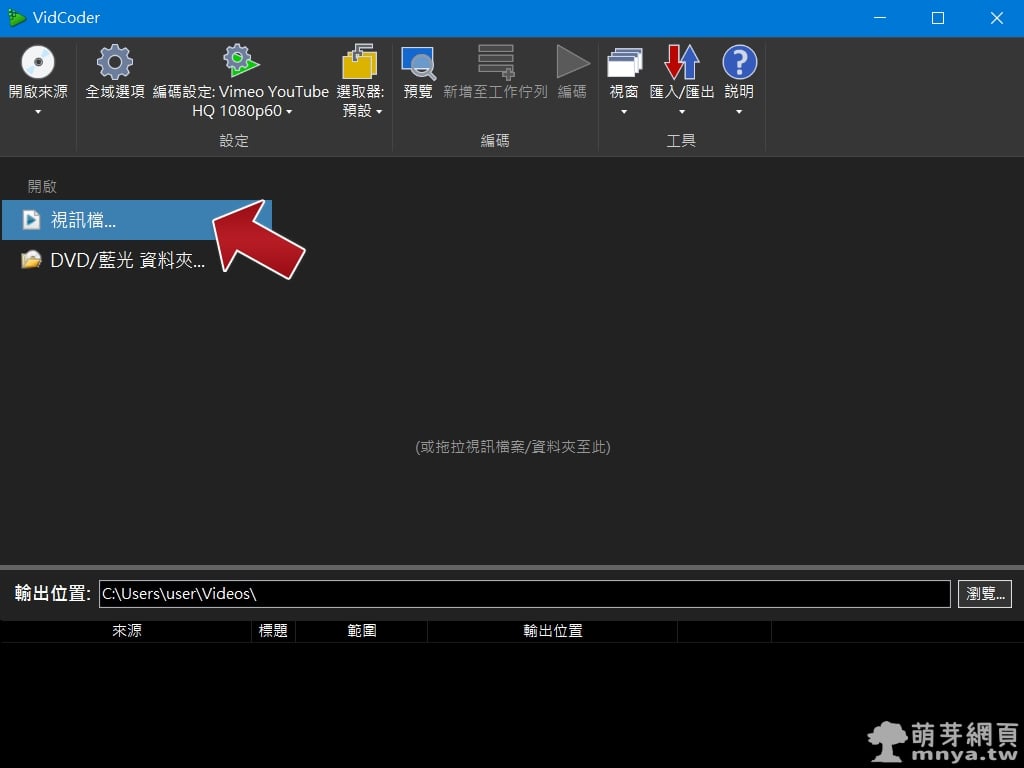
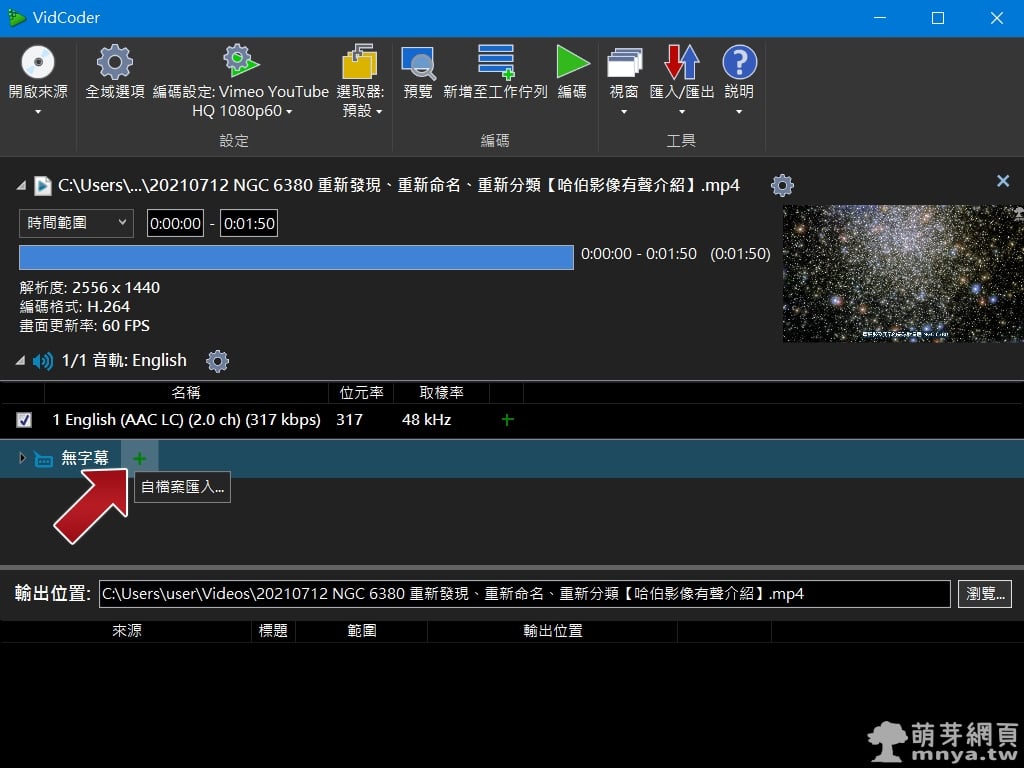
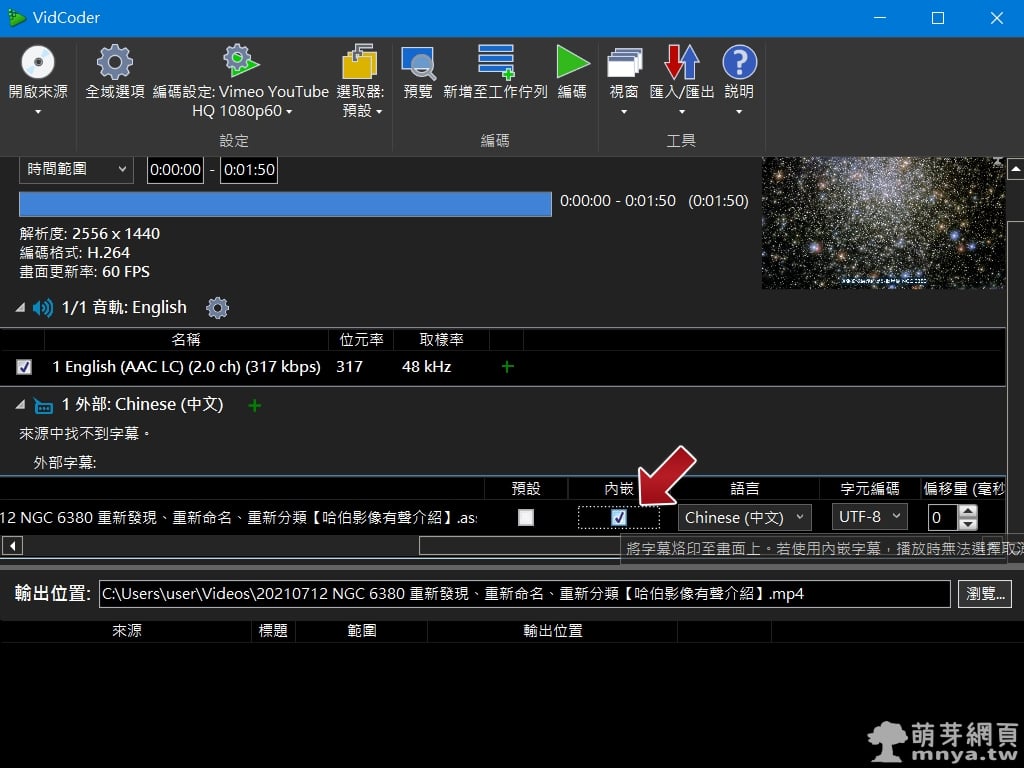
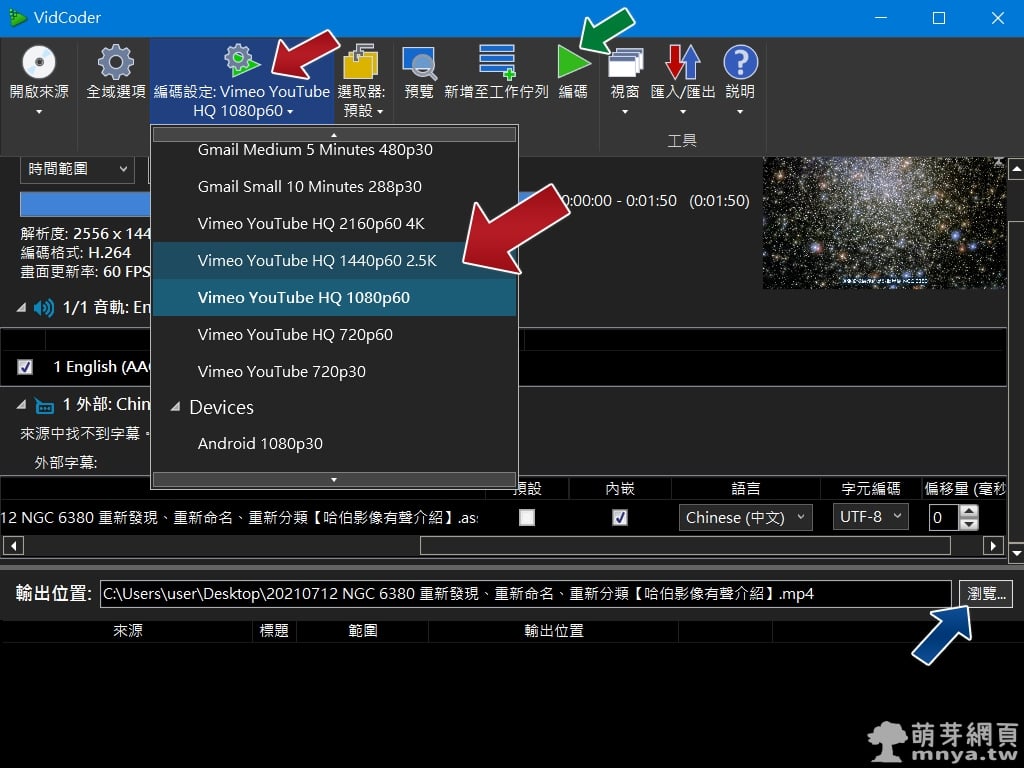
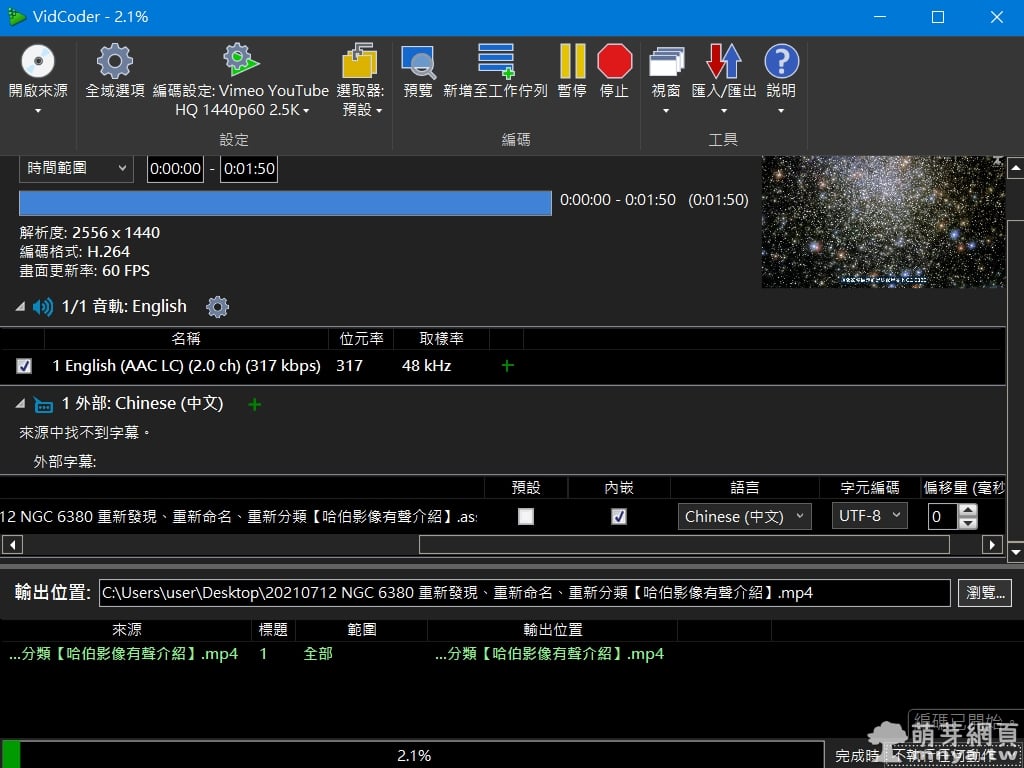
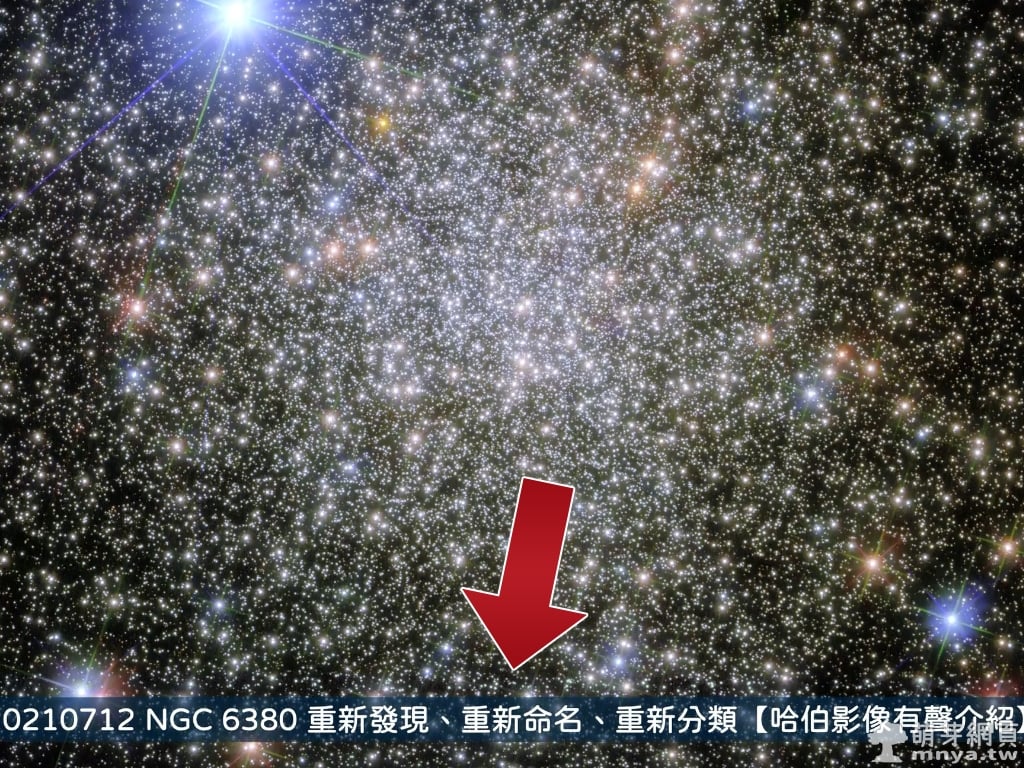

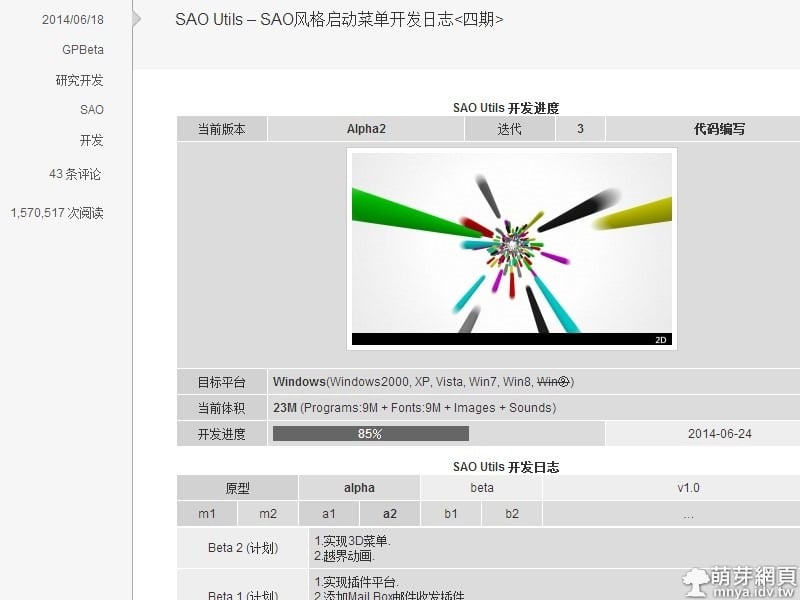




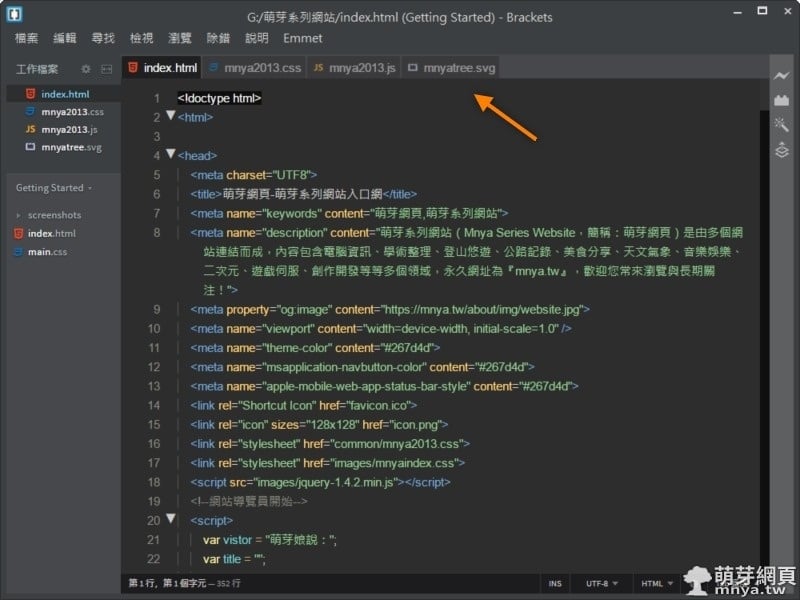

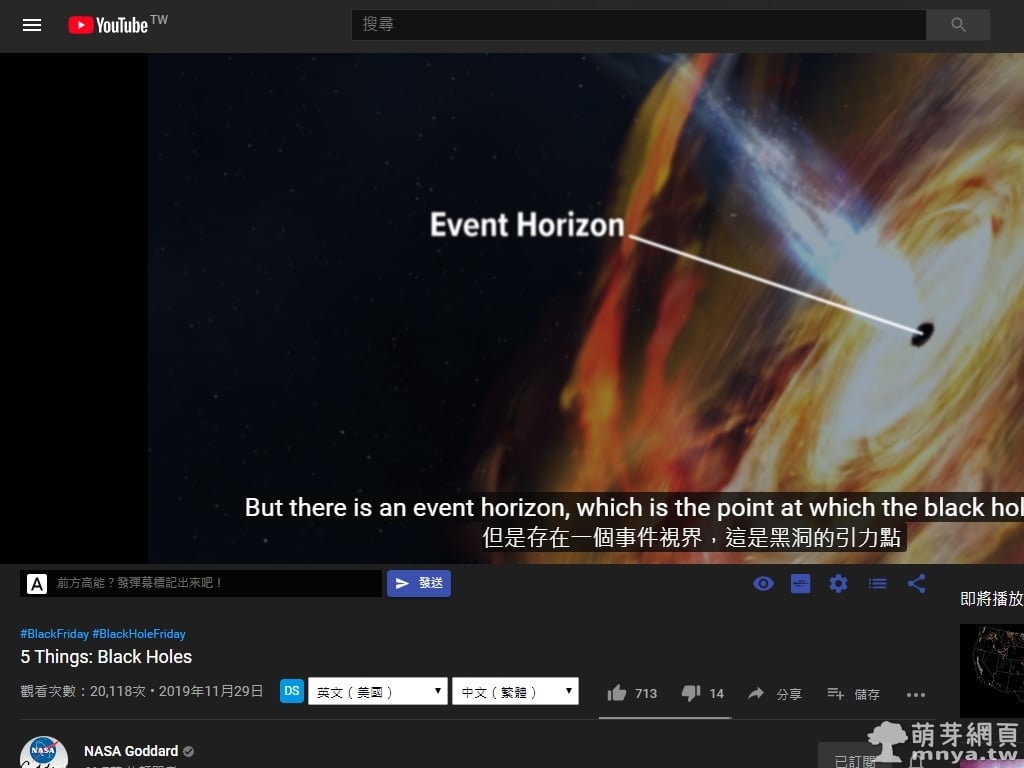
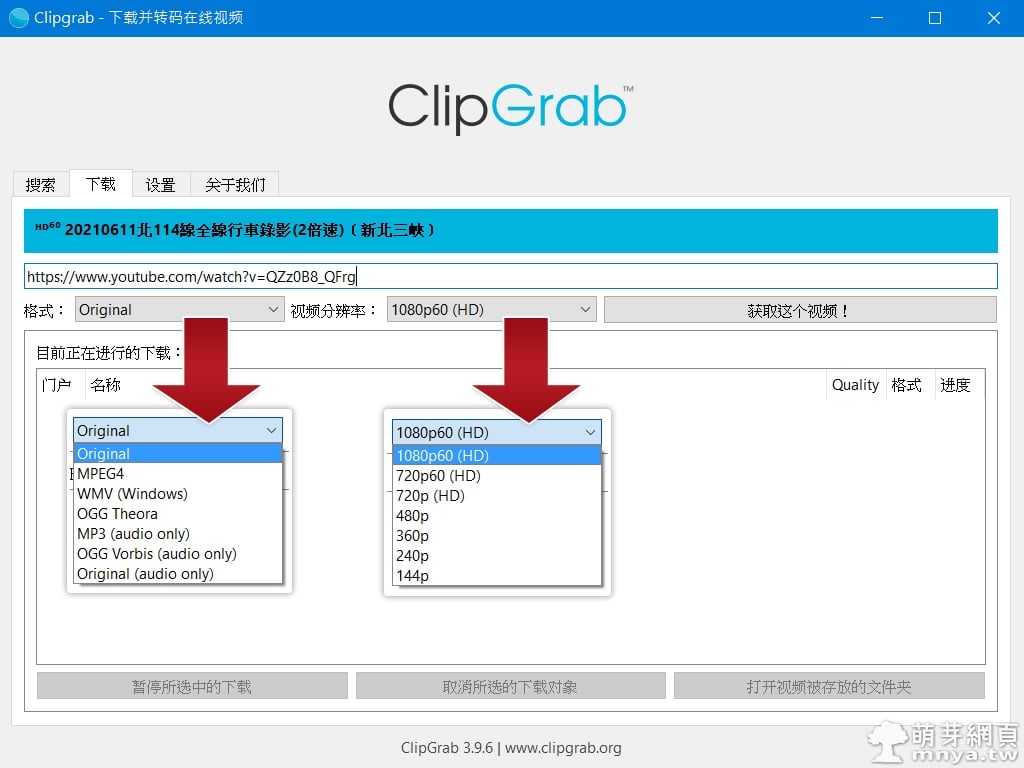 《上一篇》ClipGrab:YouTube、Vimeo、Facebook 等線上影音網站影片下載器
《上一篇》ClipGrab:YouTube、Vimeo、Facebook 等線上影音網站影片下載器 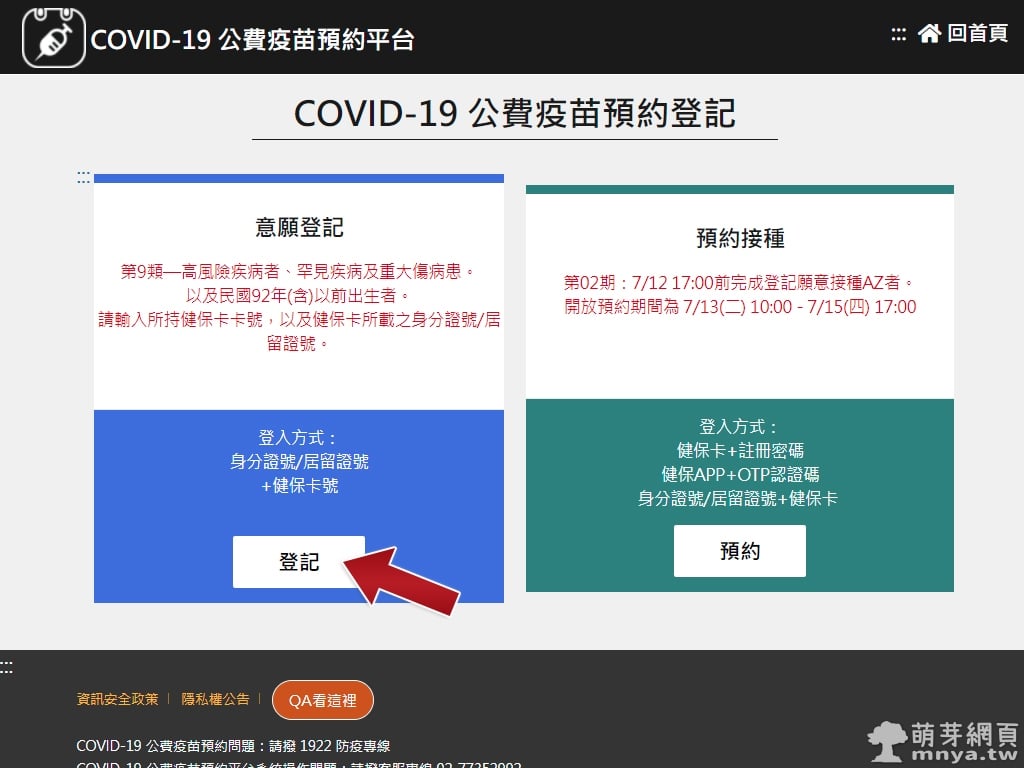 《下一篇》台灣 COVID-19 公費疫苗預約平台「意願登記」簡易教學
《下一篇》台灣 COVID-19 公費疫苗預約平台「意願登記」簡易教學 









留言區 / Comments
萌芽論壇